e-copedia
Brug e-conomic appen som Tidsregistrant (Android)
Som mobil tidsregistrant gør du både arbejdet lettere for dig selv, din chef og virksomhedens revisor. Du vil nemlig altid have muligheden for at registrere dine timer, lige meget hvor du befinder dig, så længe du bare har din mobiltelefon med.
På den måde mindsker du chancen for at timerne lige pludselig mangler, når din chef sidder og skal godkende dem, så revisoren eller bogholderen kan færdigøre regnskabet.
Som mobil tidsregistrant slipper du for unødvendige funktioner, som du aldrig ville komme til at bruge.
Du vil kun kunne gøre en ting, som er at registrere timer, og dertil have et overblik over dine timeregistreringer.
For at skifte mellem de forskelige faner, skal du trykke på menu-ikonet 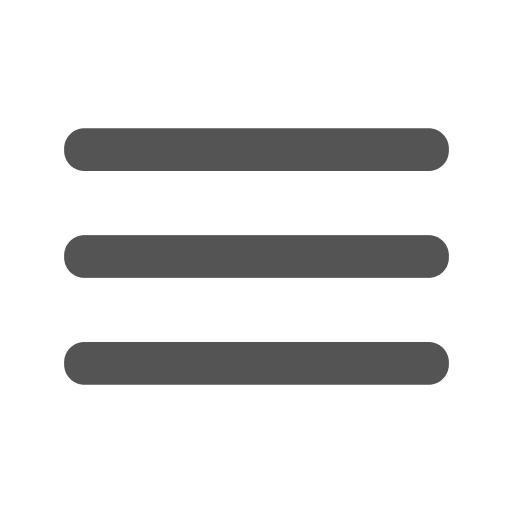 oppe i venstre hjørne.
oppe i venstre hjørne.
Når du trykker på den, får du muligheden for at skifte til fanerne "Notifikationer", "Hjem", "Tid", "Virksomhedsprofil" og "Indstillinger", samt skifte til andre e-conomic aftaler du evt. har en bruger på.
Hvis det er første gang du skal logge ind på din e-conomic bruger, skal du først aktivere din bruger ved oprette en adgangskode.
Sådan indberetter du timer
- Åben e-conomic appen på din telefon.
- Du starter i fanen "Hjem", hvor du skal trykke på "+ Ny tidsregistrering", for at indberette dine timer.
- Nu åbner en oversigt med virksomheden igangværende projekter, som du er tilknyttet. Find projektet som du skal indberette timer på, og tryk på på det.
Er der rigtig mange projekter, kan du evt. bruge søgefunktionen i toppen af skærmen.
- Herefter åbner en liste med aktiviteter, som er tilknyttet projektet, hvor du skal trykke på den du vil indberette timer for.
Er du i tvivl om hvilken der er den rigtige, kan du evt. hører din projektleder eller chef ad.
- Skriv i feltet "Timer" hvor mange arbejdstimer du vil indberette, og tilføj evt. en note i feltet "Beskrivelse", hvis der er information som er vigtig, for den der skal godkende timerne.
- Når du har valgt projekt, aktivitet og antal timer du vil indberette, skal du trykke på fluebens-ikonet oppe i højre hjørne af skærmen, som gemmer din tidsregistrering, hvorefter den også vil være synlig for personen som skal godkende timerne
- Kan jeg redigere en tidsregistrering?
- Hvordan kan jeg se om min tidsregistrering er blevet godkendt?
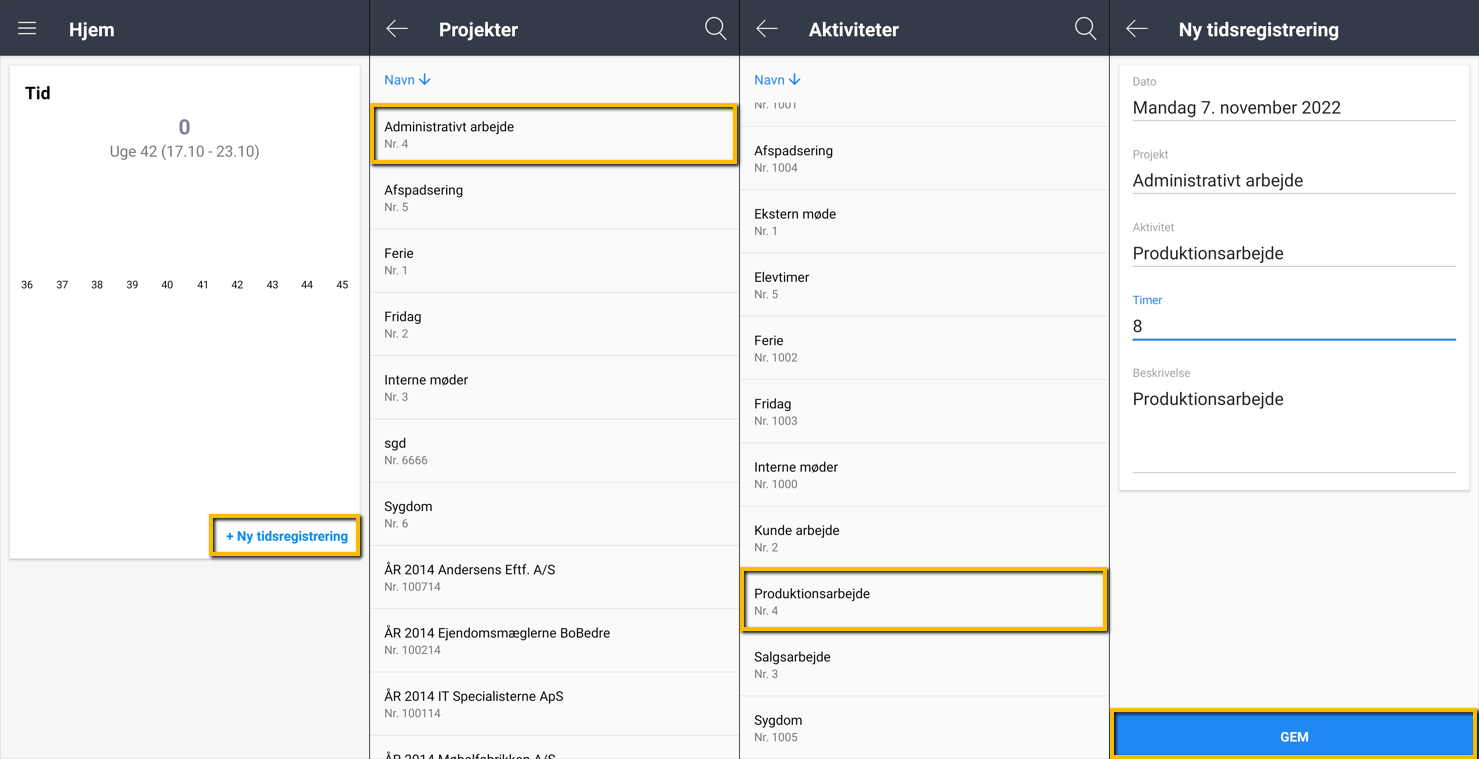






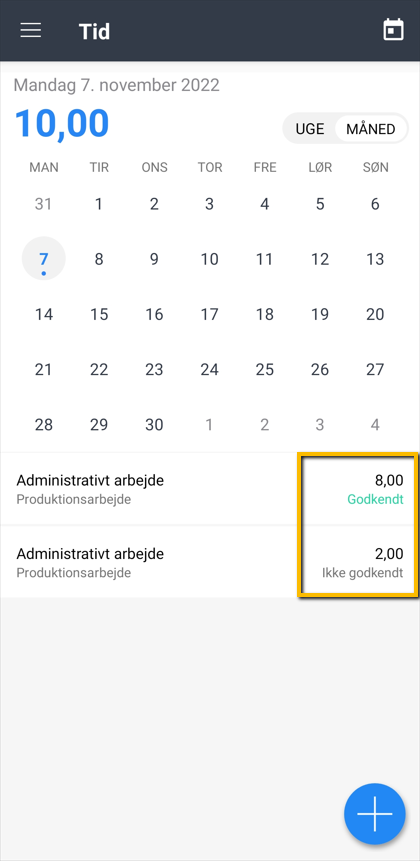


Var denne artikel nyttig?
Mange tak.
Vi sætter stor pris på din feedback.
Tak for dit svar. Hvad manglede du?